不知道大家有沒有碰到過這種情況,就是有些 Word 文檔我們能夠正常打開,但是當我們想要編輯的時候卻會提示我們這個文檔已經被保護,需要提供對應的密碼才能夠進行文檔的編輯操作。 這其實是 Word 文檔的擁有者給文檔加上了只讀密碼,這樣子是在允許別人瀏覽的前提下,防止別人對文檔的內容進行篡改。 非常有效的保證了文件內容的安全性,那我們怎麼樣給 Word 文檔設置只讀密碼呢?
怎麼給 Word 文檔設置只讀密碼? 這還不簡單嗎? 直接用 Office 打開 Word 文檔就可以設置只讀密碼了。 相信這是很多小夥伴給出的答案,也確實是這樣子的,我們設置 Word 的文檔的只讀密碼,只需要用 Office 就可以幫我們輕輕鬆鬆完成。 不過用 Office 給 Word 文檔添加只讀密碼只適合於普通的場景。 那還有哪些特殊場景是 Office 辦不到的呢? 我們想象一個簡單的場景。 假如給你 1000 個文檔,都讓你加上只讀密碼,你還能用 Office 去完成嗎? 相信你想想都覺得是不可能實現的吧。 那麼我們應該怎麼樣去批量的給大量的 Word 文檔設置只讀密碼呢?
既然我們無法通過 Office 批量的給 Word 文檔設置只讀密碼,那還能有其他的方式來幫我們處理嗎? 答案是肯定的。 我們需要找到一個能夠批量設置 Word 的文檔只讀密碼的工具。 今天給大家介紹的就是使用「我的ABC軟體工具箱」這個工具來幫我們批量設置 Word 的只讀密碼,通過這個工具,我們可以一次性設置很多的 Word 文檔的只讀密碼,並且我們也不需要打開文檔就能夠進行操作。 是不是覺得非常不可思議呢? 我們就一起來看一下具體的操作吧。
我們打開「我的ABC軟體工具箱」,按下圖所示,左側選擇「文件屬性」,右側選擇「添加或刪除 Word 保護」的功能。
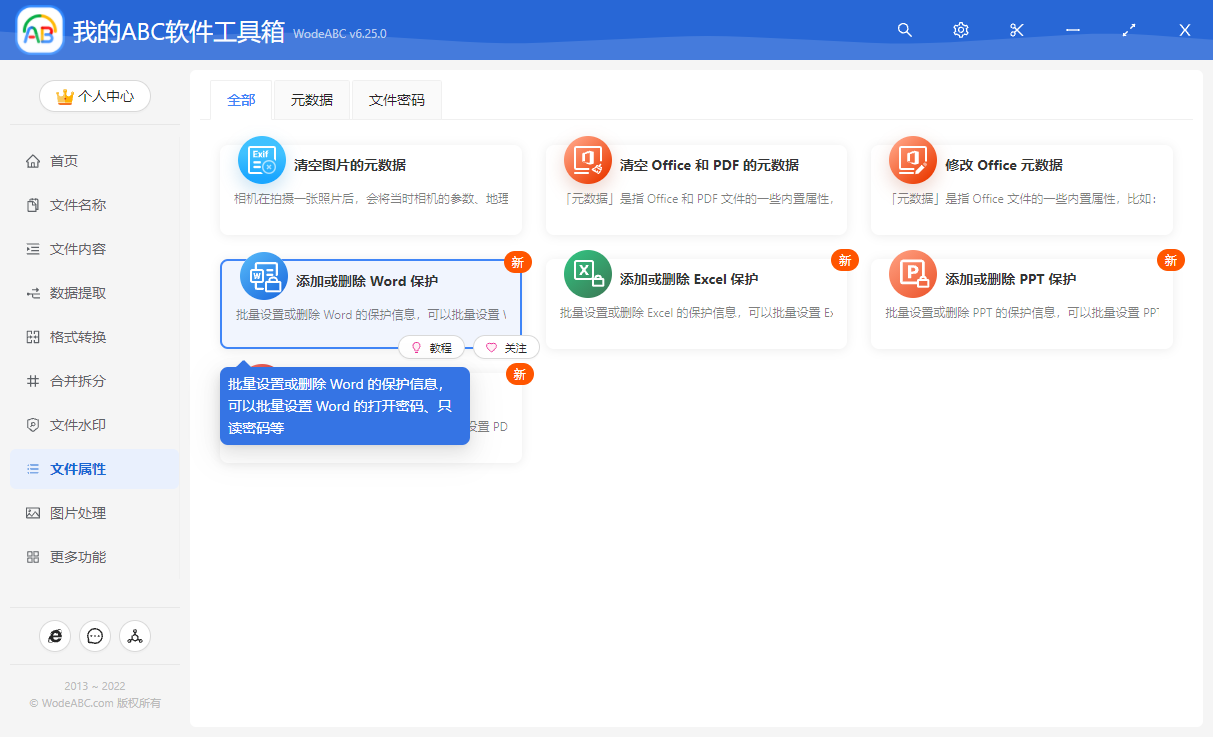
我們點擊上面的功能菜單進入到功能內部之後,我們就可以選擇我們的多個 Word 文檔了。 我們可以將所有需要設置只讀密碼的 Word 文檔一次性的全部都選擇進來。 選擇好之後我們就可以點擊下一步進行選項設置了。
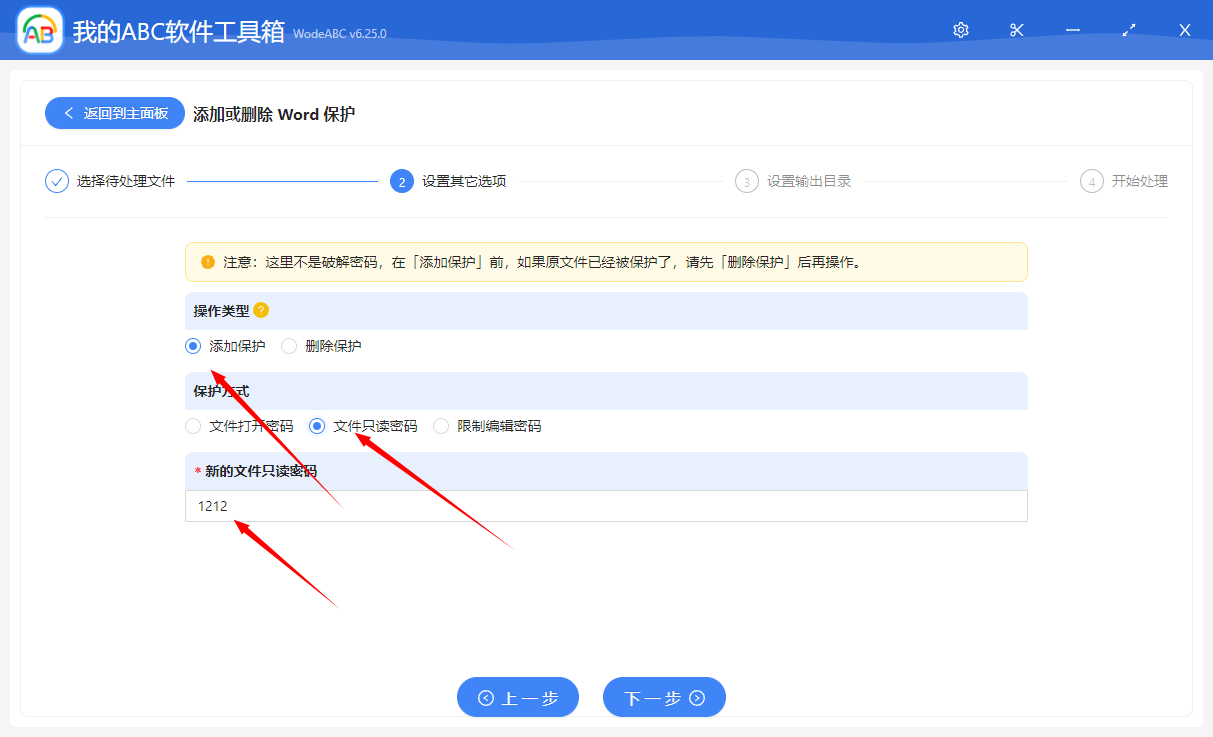
我們只需要按照上圖箭頭所示的進行設置及輸入就可以了,當然「新的文件只讀密碼」這個輸入框的密碼大家一定要根據自己的實際需求去填寫。 另外需要提示一點的就是大家一定要記好自己設置的密碼,不要連自己設置密碼都不記得了喲。
設置好之後,我們就可以點擊下一步進入到輸出目錄的選擇界面了。 選擇好說出目錄之後,我們繼續點擊下一步。 軟件就會幫我們進行批量設置 Word 文檔只讀密碼的操作了。 好啦! 今天的介紹就到這裡,有需要的小夥伴記得一定要自己去嘗試一下。